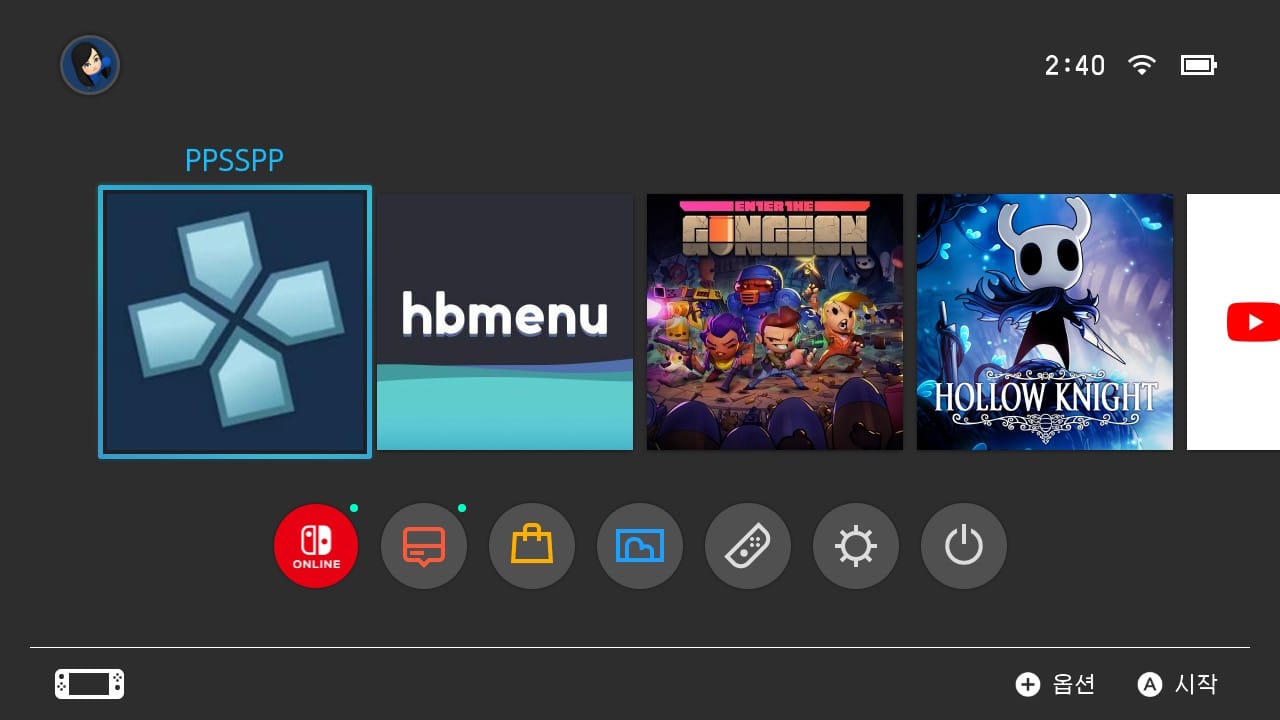목차
오랜만에 PPSSPP 설치 관련 문의가 있어 테스트도 할겸 바로가기도 하나 만들어 둘겸 포스팅을 작성합니다.
기존 PPSSPP 설치 가이드를 작성한지도 꽤 오래되었기 때문에 이번 기회에 업데이트하는 의미도 있겠습니다.
레트로아치(아크)로 왠만한 타이틀은 모두 구동이 가능하기에 굳이 PPSSPP가 필요한가 싶을수도 있으시겠지만,
적어도 PSP 에뮬레이터 중에서는 최고의 편의성을 제공하는 PPSSPP이기 때문에 꽤나 추천하는 에뮬레이터입니다.
혹시라도 설치에 어려움을 겪는 분들이 계시다면 도움이 되시길 바라겠습니다.
1. PPSSPP 스위치 홈브류 버전 다운로드
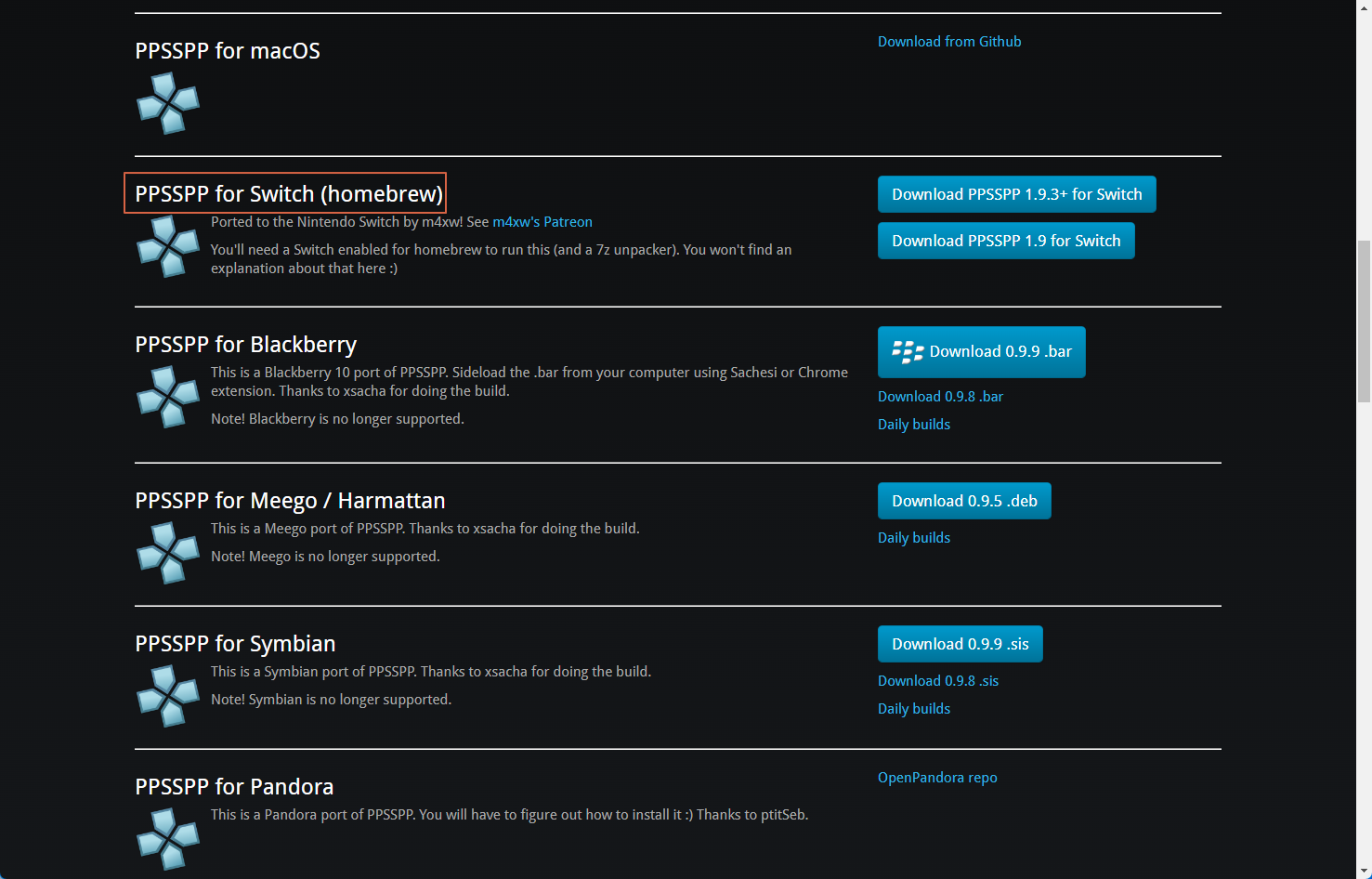
안드로이드나 WIndows 버전이 유명하지만 스위치판 포팅 버전을 만들어준 용자가 있기 때문에 PPSSPP 공식 사이트에서 쉽게 다운로드가 가능합니다.
위 PPSSPP for Switch (홈브류) 버전을 다운로드 받아 설치하시면 되는데 이번 15.0.1 펌웨어에서 사용할 버전은 반드시 위쪽의 1.9.3 + 버전을 다운로드 받아주셔야합니다.

현재는 공식 사이트의 스위치 포팅판의 릴리즈가 사실상 중단되었으니 위 파일을 다운로드 받아주세요.
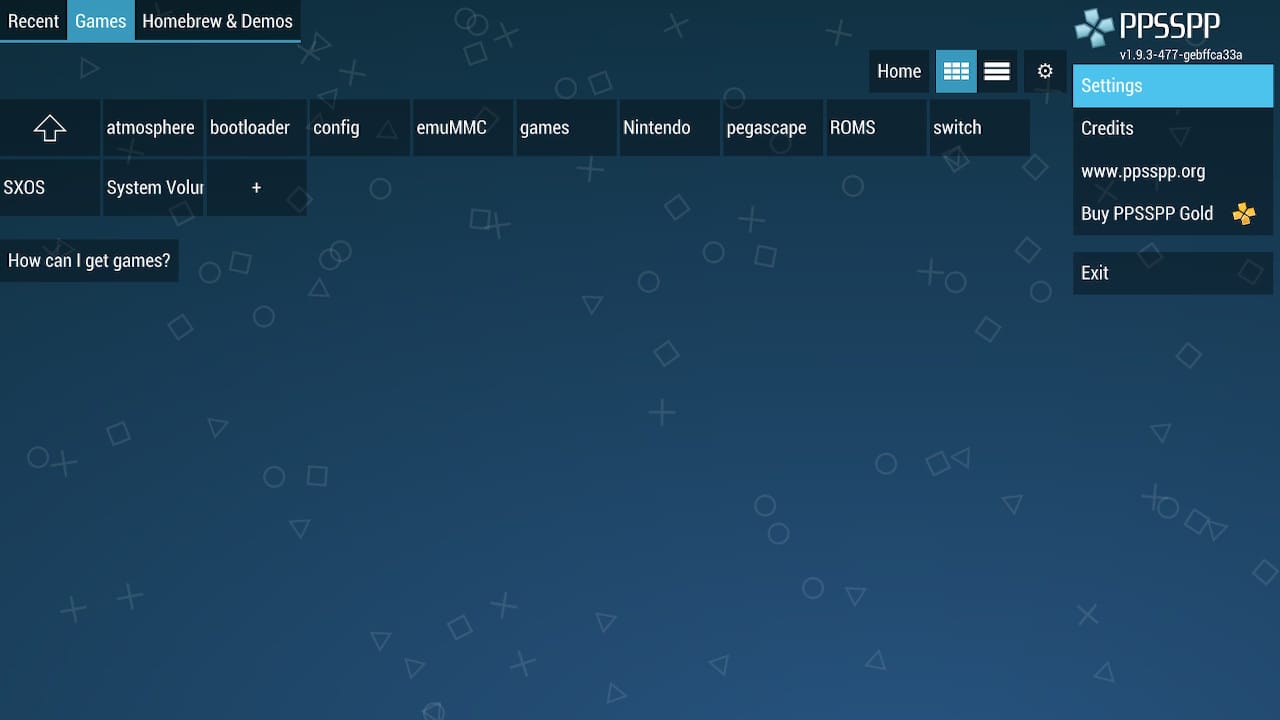
참고로 위 PPSSPP 1.9.3 + 버전은 기능에 대한 플러스가 아닌 화면 해상도가 높음으로 설정된 버전입니다.
보통은 UI가 작아 불편해서 설치하지 않는 버전입니다만, 어째선지 이번 15.0.1 펌웨어에서는 위 플러스 버전만 구동이 가능했습니다.
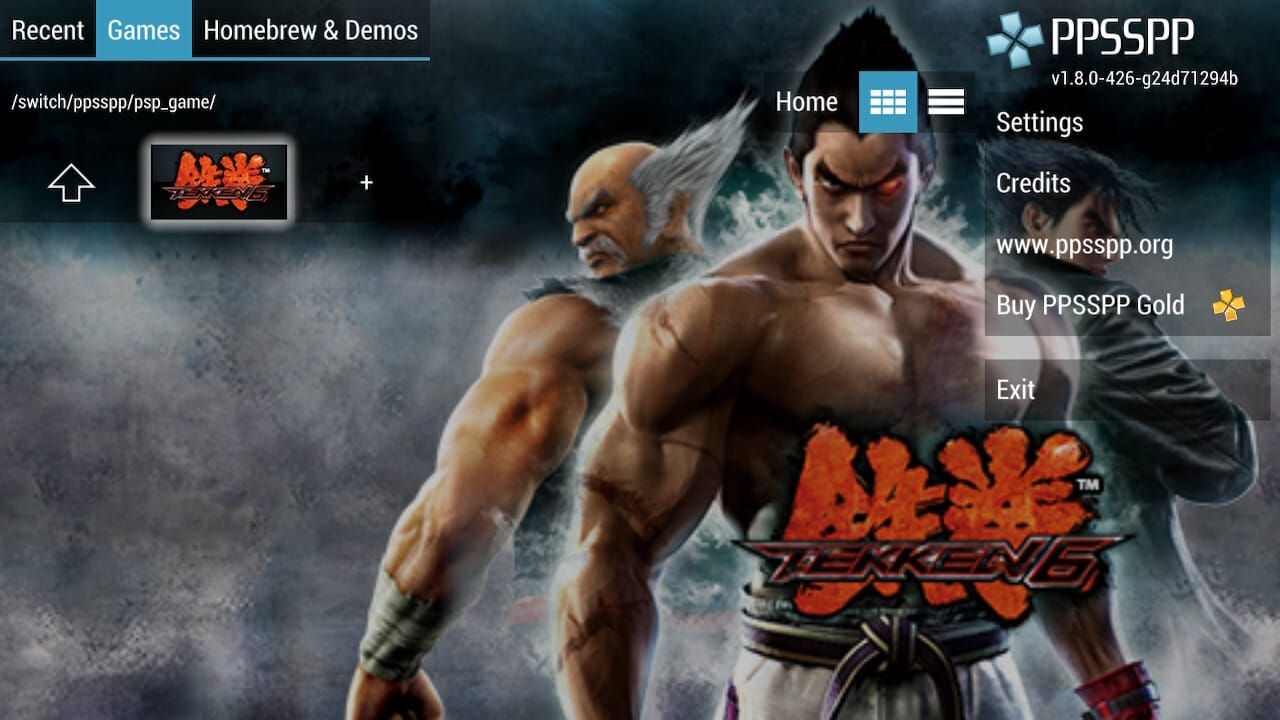
대부분의 사용자들은 기존 PPSSPP 1.9 for Switch 버전을 설치하시는 편이 위 사진처럼 화면 UI 크기가 큼직하니..
좋으실 텐데 아쉽게도 이번 15.0.1 에서는 어째선지 구동시 계속 충돌이 발생합니다.
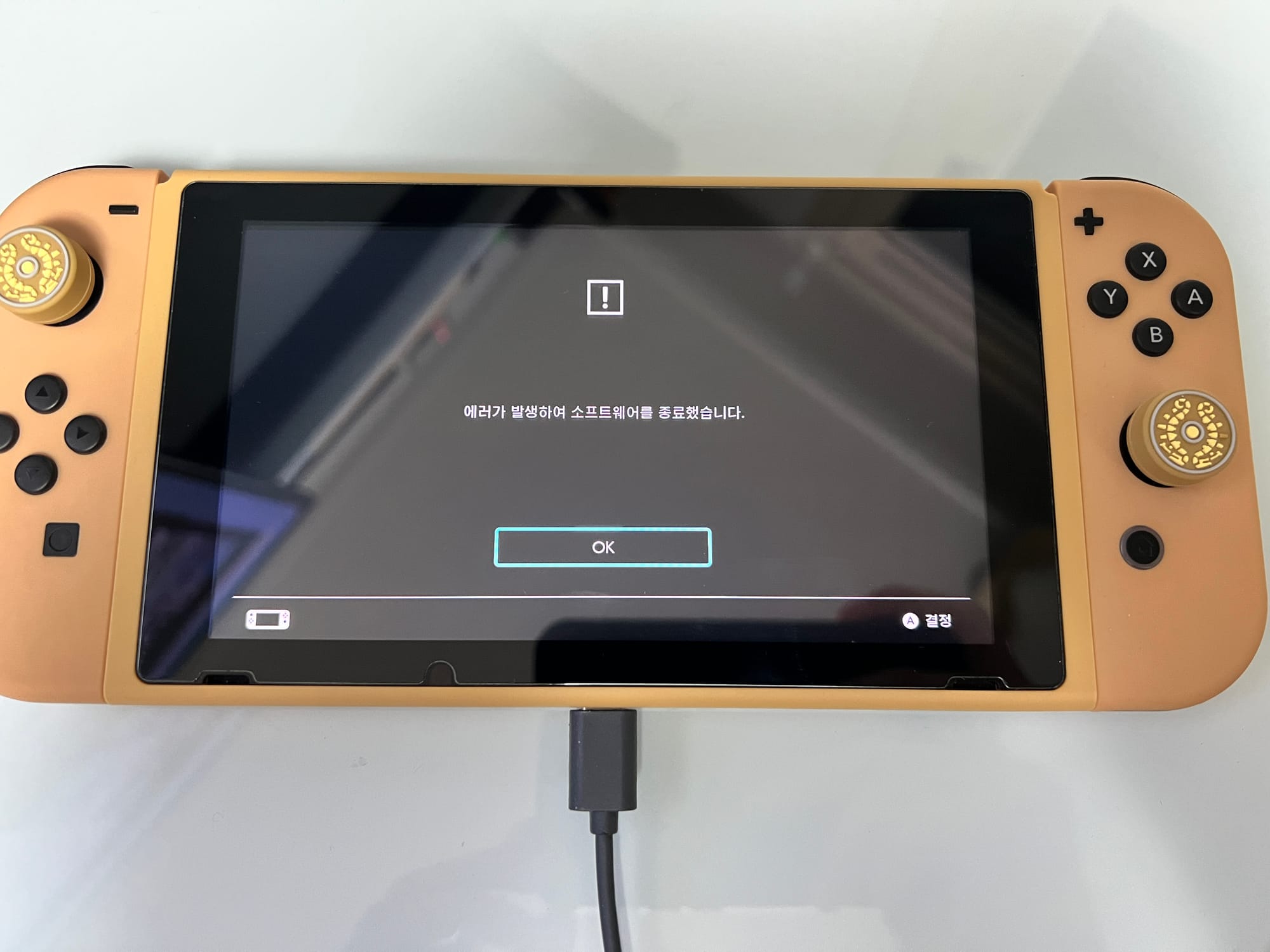
위와 같은 상황이기 때문에 반드시 플러스 버전으로 다운로드 받아주세요.
다운로드 받은 PPSSPP 압축파일은 7z 타입이기 때문에 압축 해제에는 국내의 반디집 또는 해외 툴인 7zip 이 필요합니다.
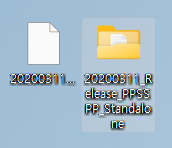
PC에서 다운로드 받은 PPSSPP의 압축을 풀어줍니다.
2. PPSSPP 홈브류 및 해독파일을 스위치 SD 카드에 설치

DBI의 MTP 모드 또는 SD카드를 리더기에 연결하는 등 PC와 스위치를 연결해줍니다.
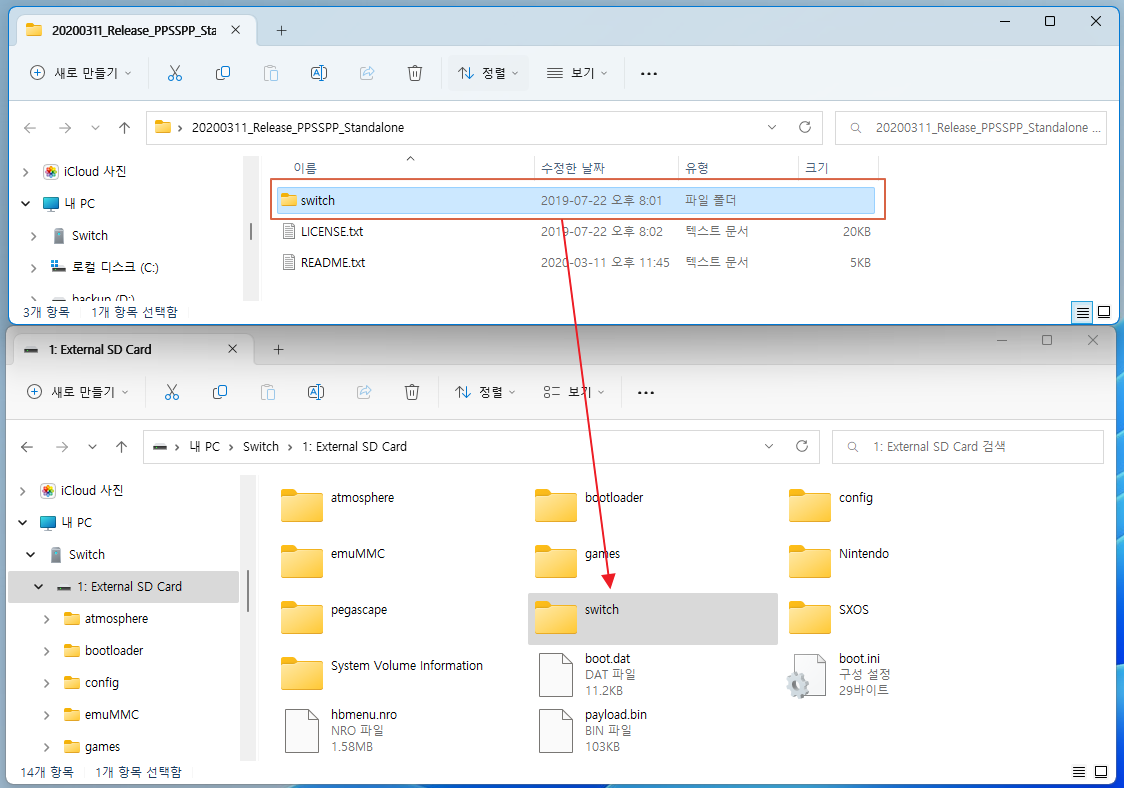
다운로드 받아 둔 PPSSPP의 폴더 안에 들어있는 스위치 폴더를 스위치 SD카드 최상위에 덮어 씌워줍니다.
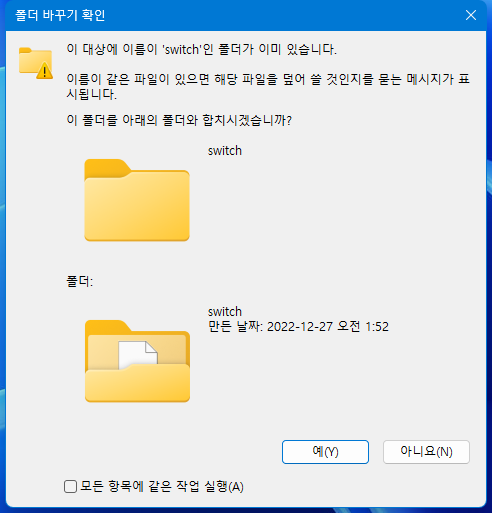
폴더 안에 폴더를 넣는게 아니라 반드시 덮어 씌워주셔야합니다.
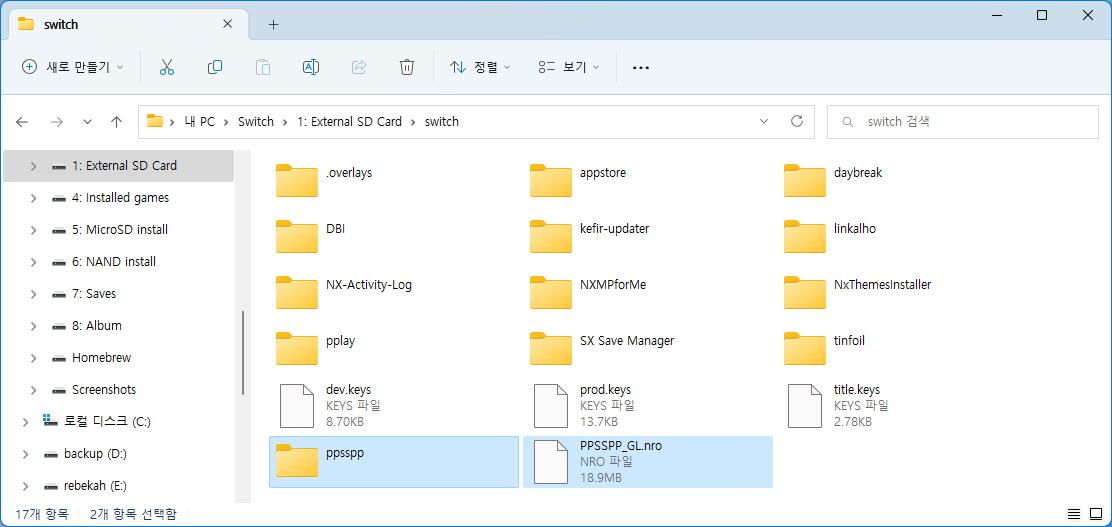
ppsspp 폴더와 함께 GL 버전의 바로가기까지 총 두개의 폴더 및 파일이 추가되었습니다.

추가로 PPSSPP에는 타이틀 구동시 복호화를 위해 스위치의 prod.keys 와 역할이 유사한 해독 파일이라는 것이 필요합니다.
위 파일을 다운로드 받아 ppsspp 홈브류에 추가로 넣어주어야합니다.
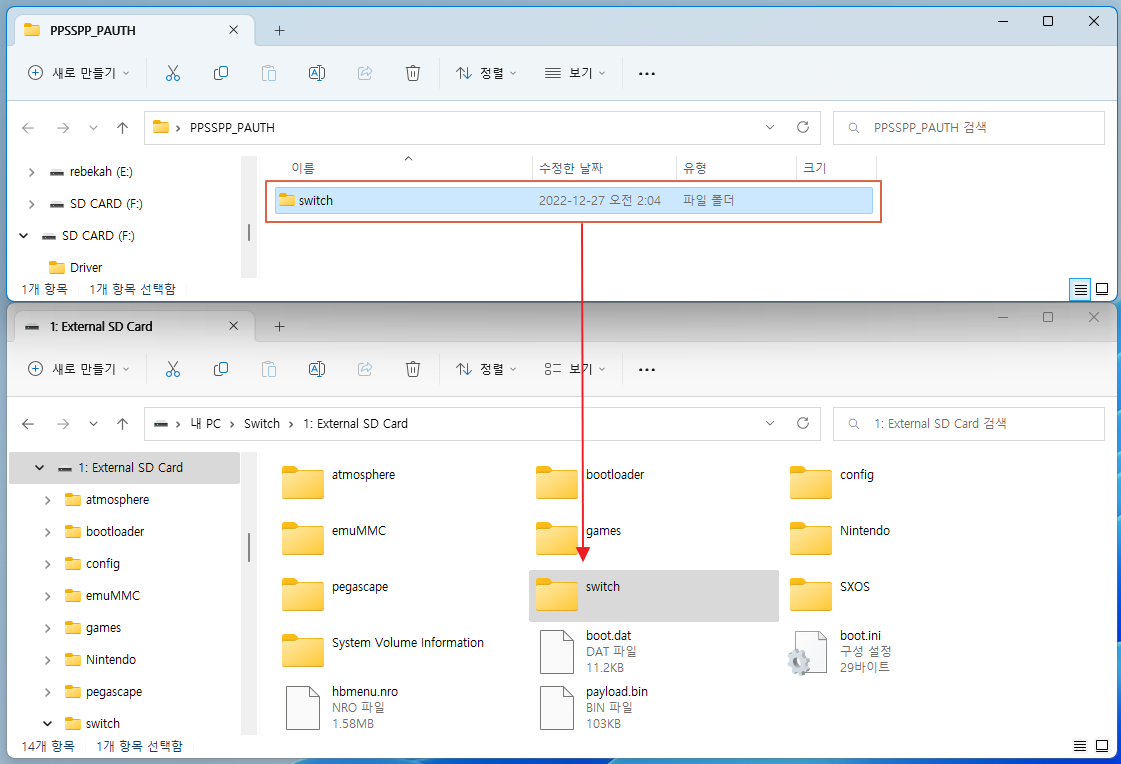
마찬가지로 압축을 풀면 나타나는 스위치 폴더를 SD카드 최상위에 동일하게 덮어 씌워주세요.
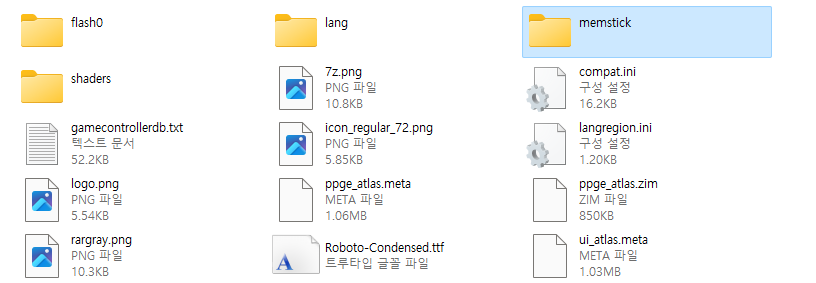
위처럼 memstick 이라는 폴더가 생기면 완료 입니다.
과거 PSP 실기에는 한글 폰트 추가도 필요했으나 지금은 kr0 폰트를 포함하고 있어 추가로 넣어주지 않아도 되겠습니다.
3. PPSSPP NSP 바로가기 파일 복사
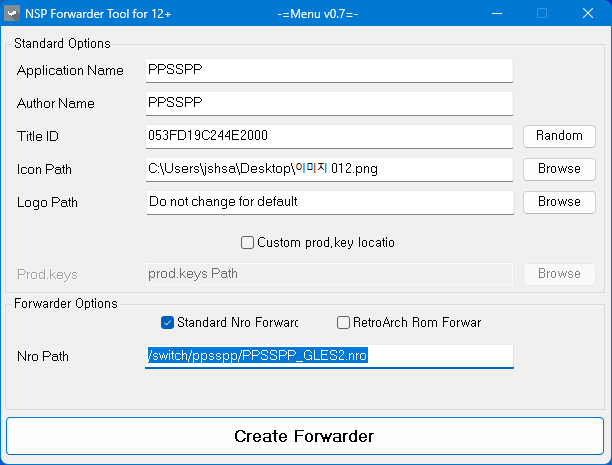
PPSSPP는 메모리 제한이 있는 애플릿 모드에서는 실행이 되지 않고 에러가 발생합니다.
홈브류 메뉴 바로가기로 실행이 가능하지만, 메뉴화면을 나갔다 와도 단독 실행이 가능하도록 별도의 포워더가
설치된 편이 훨씬 편하기 때문에 NSP 바로가기 파일로 만들어 설치형으로 실행해주셔야합니다.
여러분의 시간을 아껴드리기 위해 15.0.1 버전의 키로 작성된 바로가기를 미리 제작해서 공유하도록 하겠습니다.
위 설치형 PPSSPP 바로가기 파일을 다운로드 받아주세요.
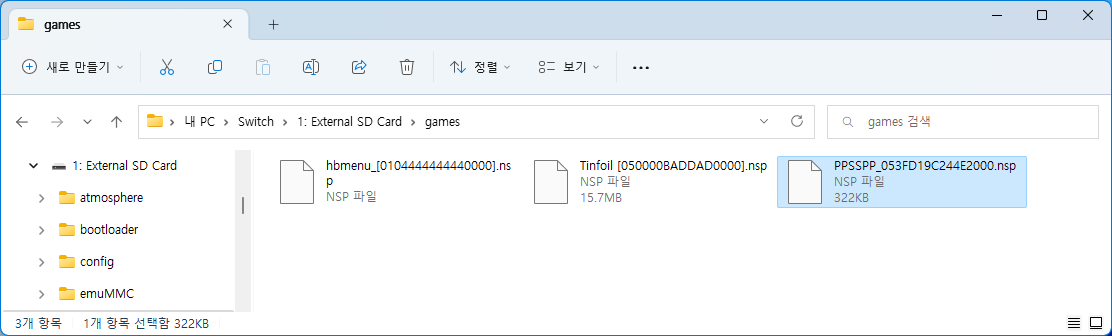
케피르의 기본 NSP 설치 폴더인 games 폴더 같은데에 넣어주세요.
4. PSP 롬 파일 SD 카드에 복사
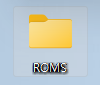
마지막으로 ROMS등의 이름으로 폴더를 하나 만드셔서 PSP ISO 파일을 담아 SD카드에 넣어주도록 하겠습니다.
케피르 MTP 상에서는 폴더를 새로 생성하지 못하는 경우가 있으니 미리 폴더를 만들어서 SD 카드 루트로 드래그해서 넣어 주시면 되겠습니다.
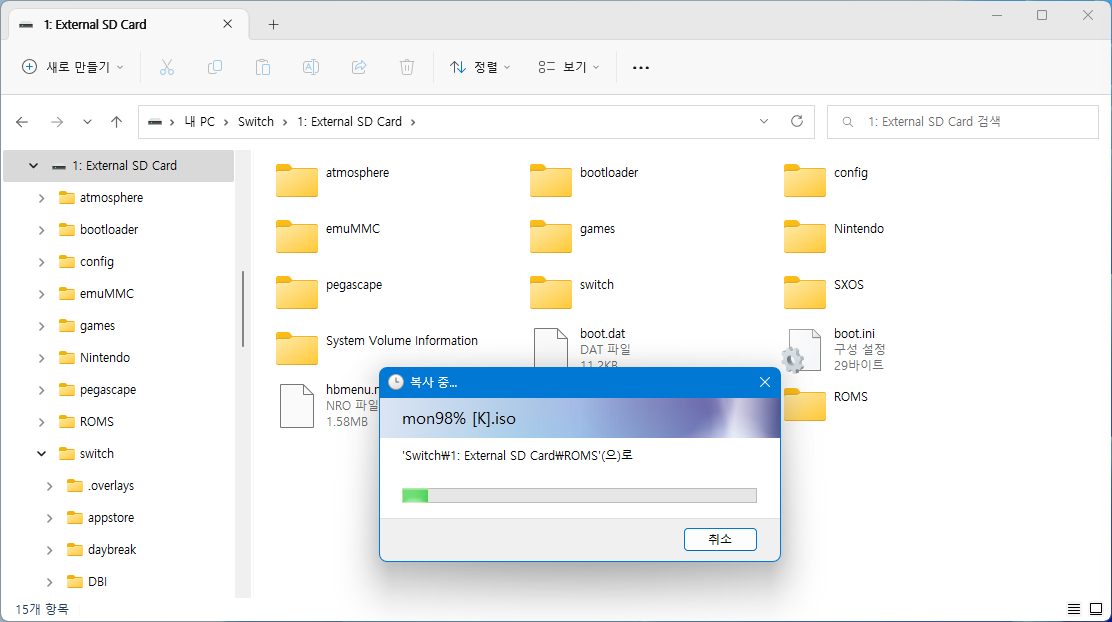
한글 타이틀 테스트를 위해 폰트 문제가 반드시 발생하는 몬스터 헌터 써드로 테스트 타이틀을 준비하겠습니다.
여기까지 오신다면 이제 모든 파일의 준비는 끝났습니다.
DBI 의 MTP 모드를 종료하고 홈브류 메뉴로 이동합니다.
5. PPSSPP 바로가기(포워더) NSP 설치
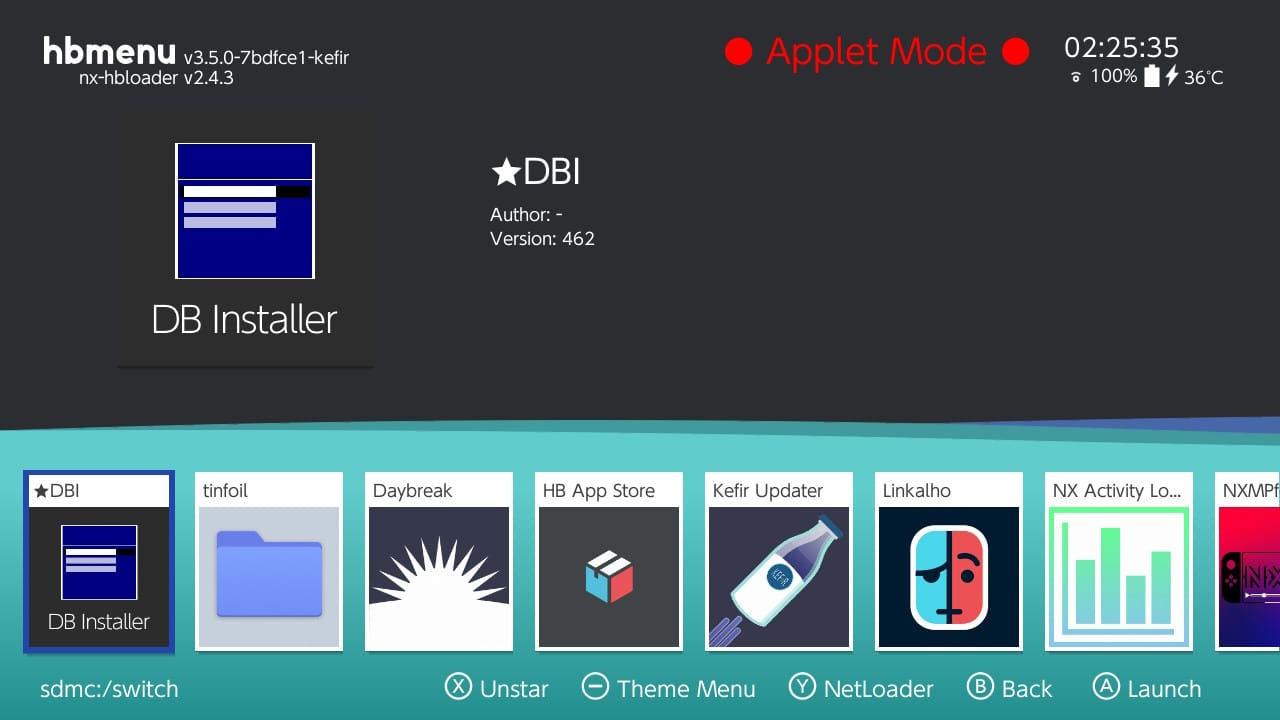
스위치의 모든 메모리를 사용하기 위해 게임으로 속여야 할 필요가 있기 때문에 바로가기라는 걸 설치해야합니다.
먼저 케피르 기준 DBI로 설치가 가능한데 틴포일등에서 설치하셔도 과정은 동일하겠습니다.
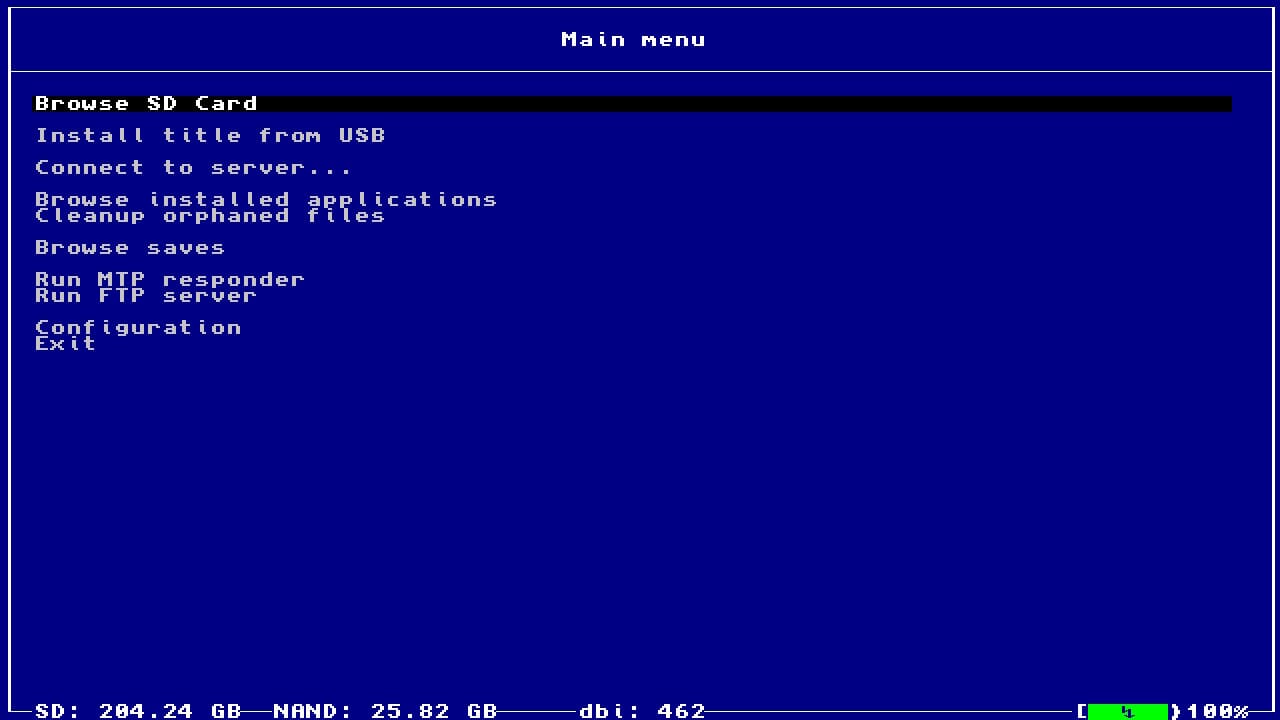
DBI 가 실행되면 가장 첫번째 메뉴인 Browse SD Card 를 A버튼으로 선택해주세요.
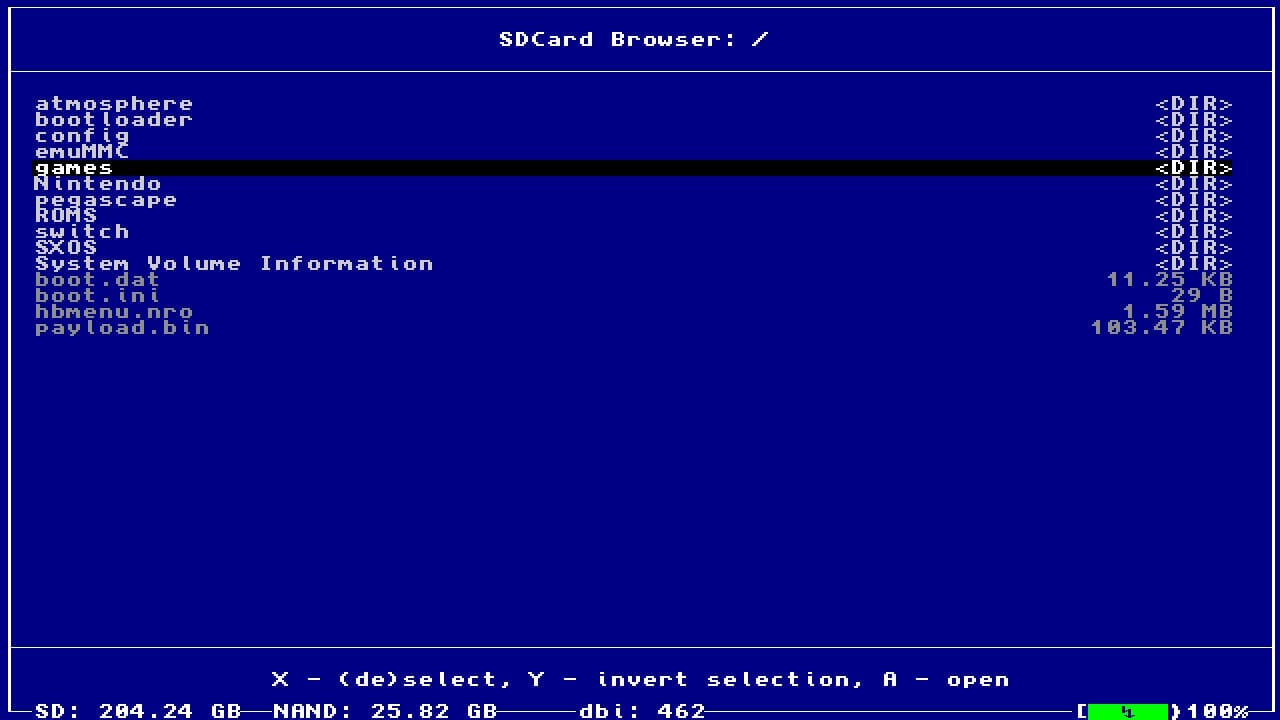
사전에 PPSSPP 바로가기 파일을 넣어 두었던 games 폴더를 찾아 열어줍니다.
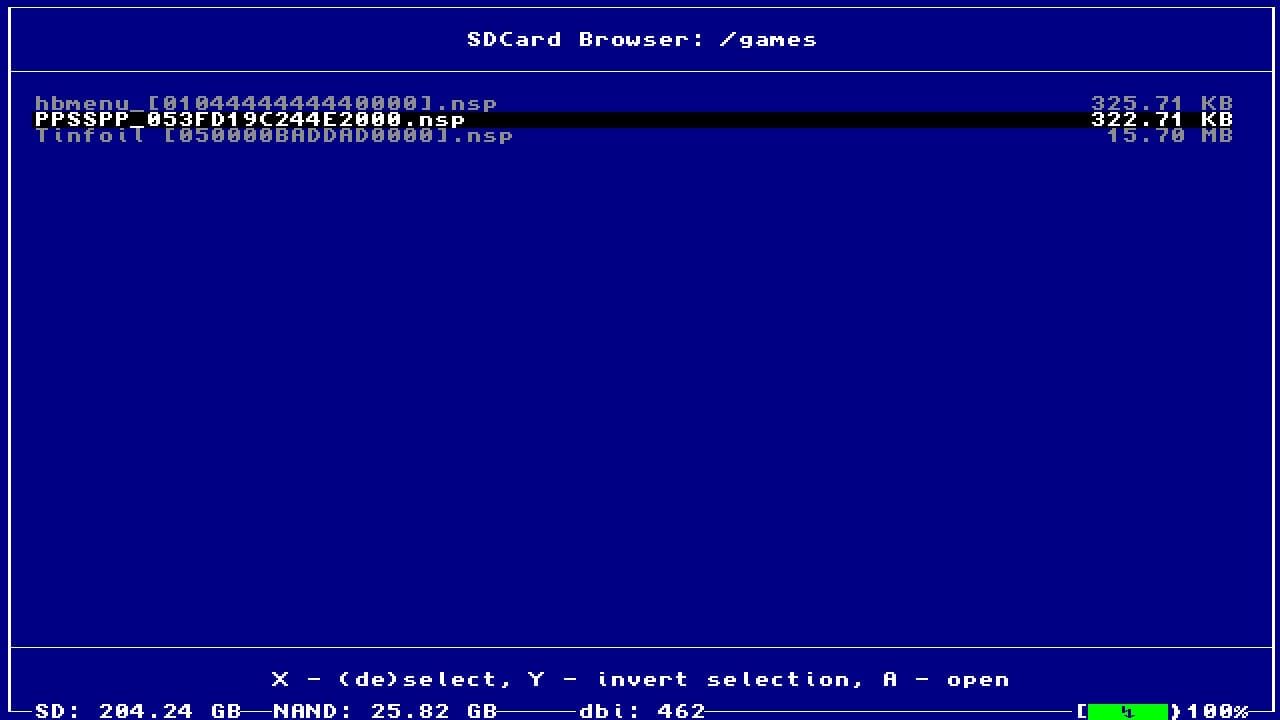
PPSSPP 바로가기 파일이 보이는군요.
마찬가지로 A버튼으로 설치를 진행하겠습니다.
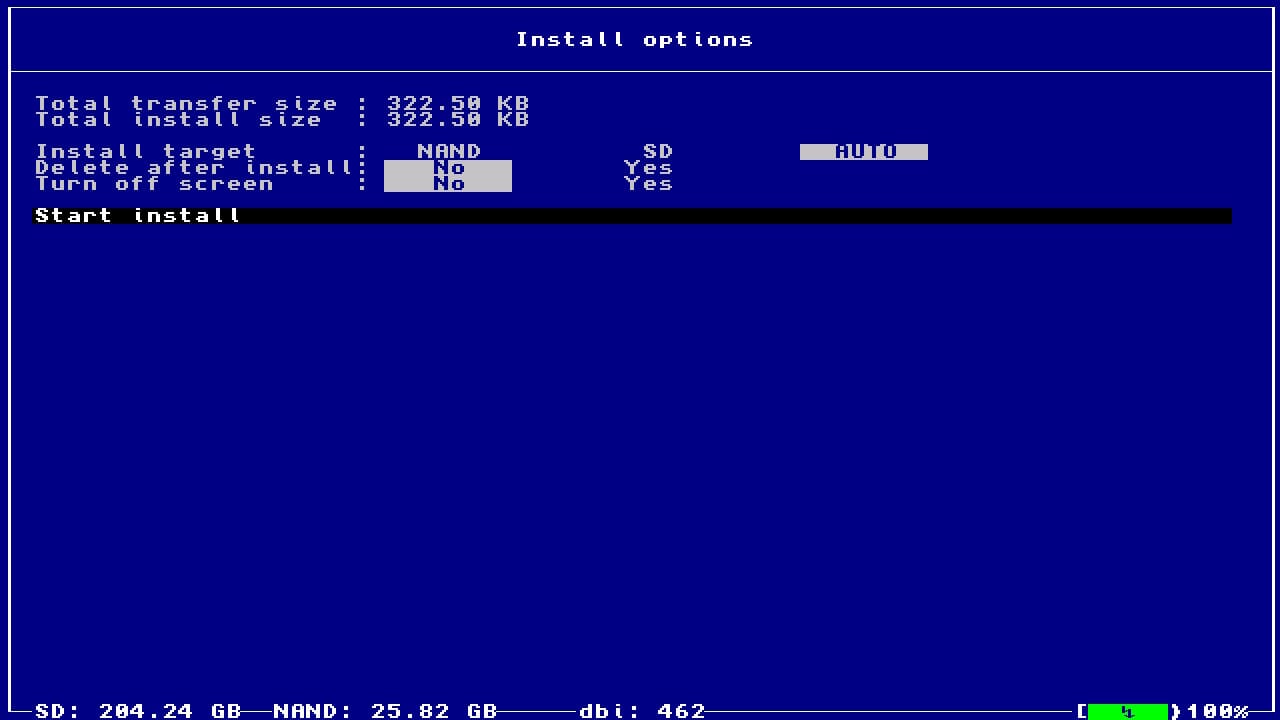
설치 옵션은 기본이 SD 카드로 그대로 Start install을 선택하고 A버튼을 눌러주시면 되겠습니다.
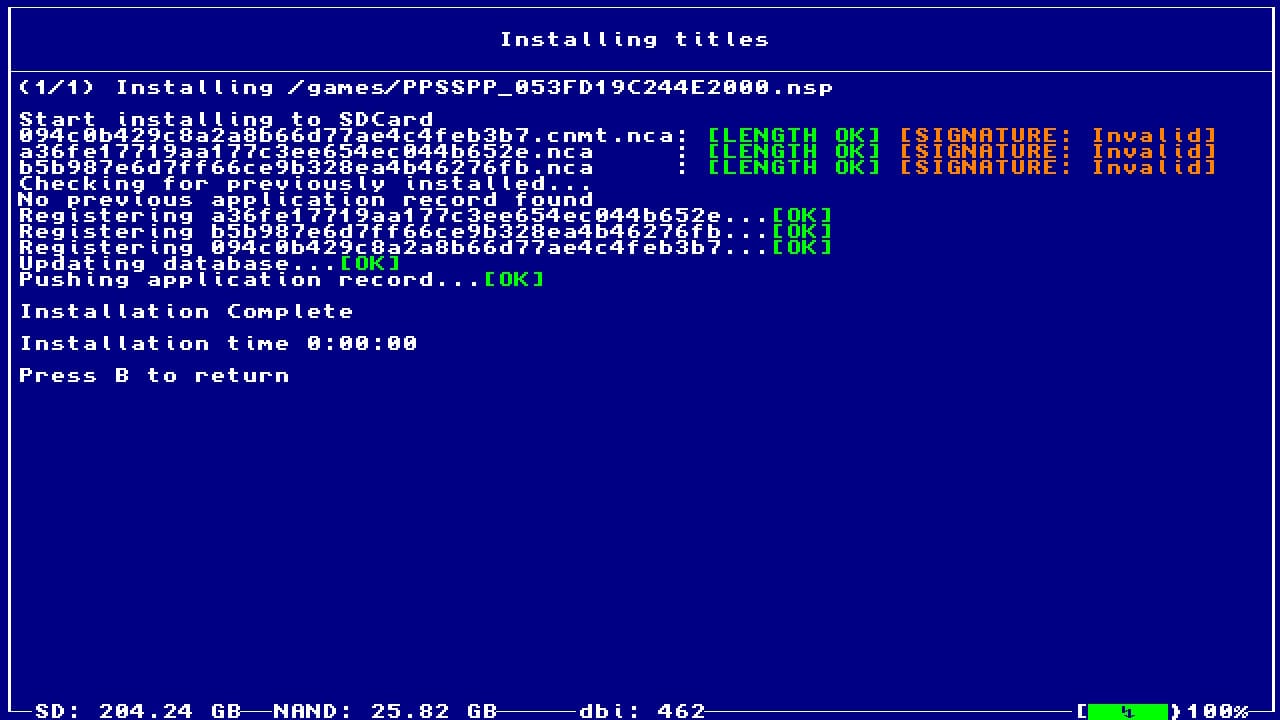
랜덤 키로 만든 타이틀이라 시그니처는 Invalid 로 떨어지지만 설치에는 문제가 없습니다.
잘 설치가 되었으며 B버튼을 연타해서 타이틀 화면까지 나가줍니다.
6. PPSSPP 한글 설정 및 타이틀 구동
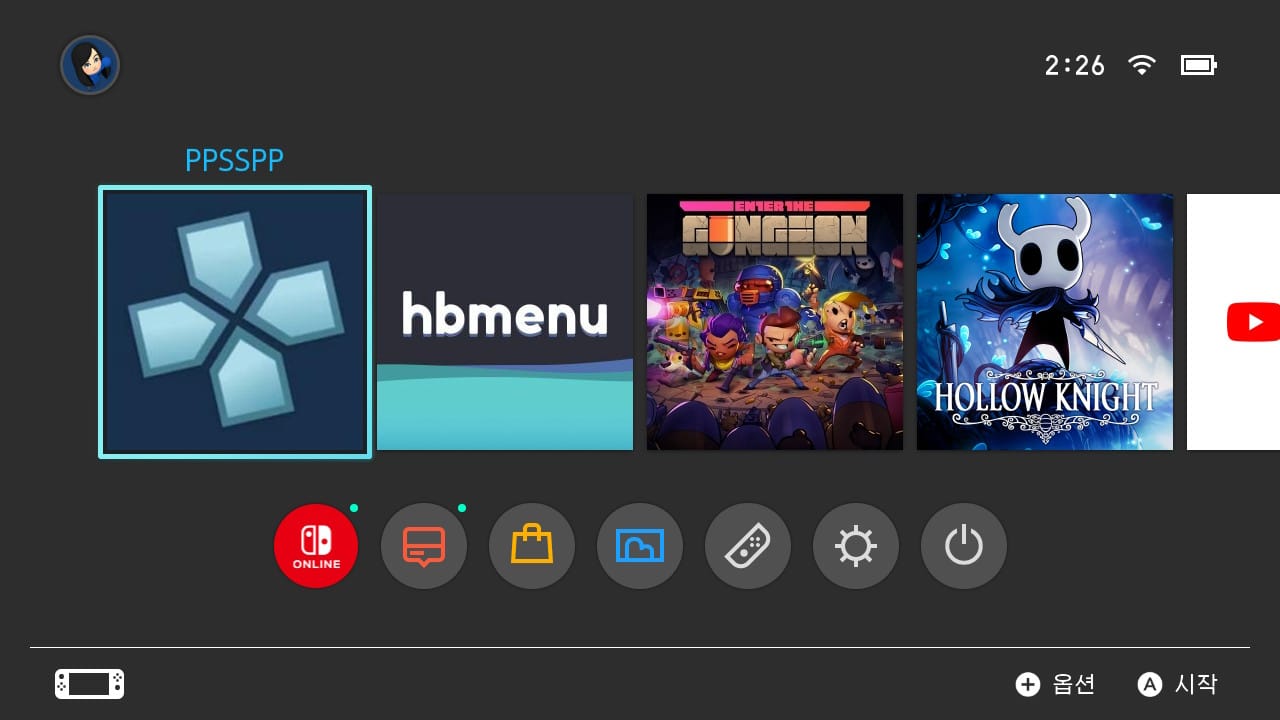
바탕화면에 보면 PPSSPP 바로가기 아이콘이 설치된 모습이 보입니다.
A버튼으로 실행시켜주도록 하겠습니다.
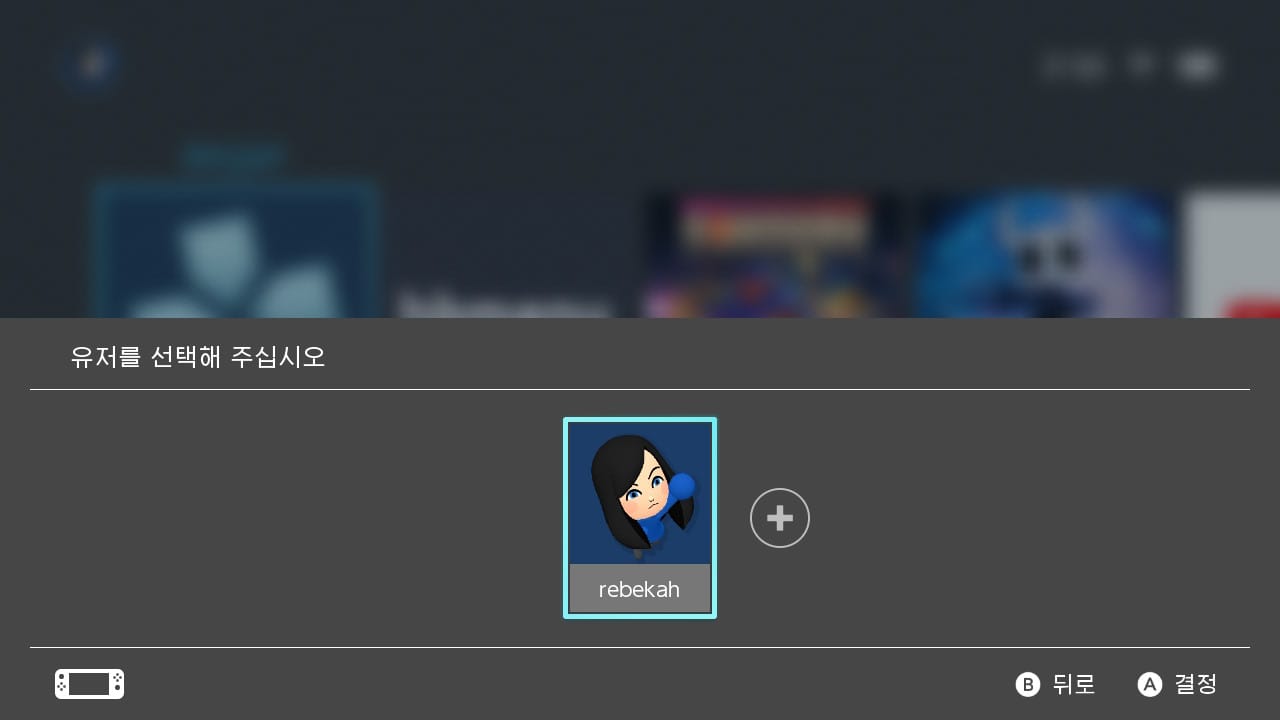
현재 사용하시는 스위치 유저를 선택하고 실행해줍니다.
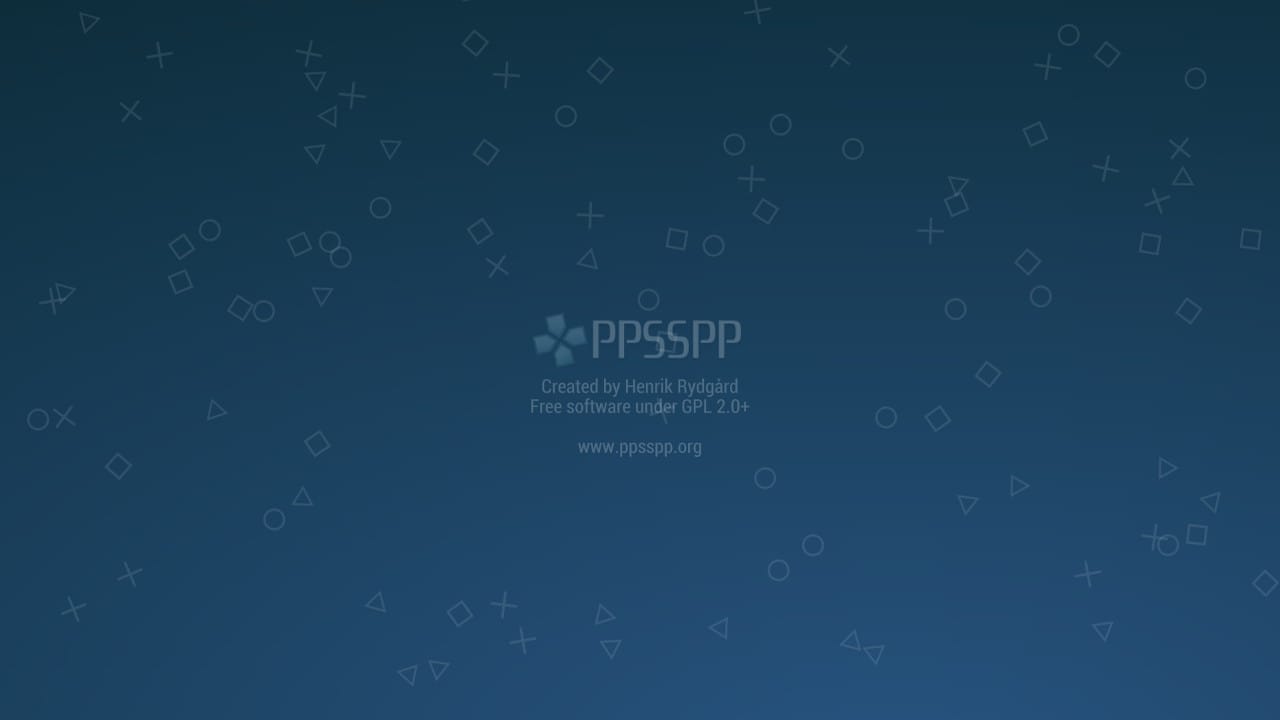
PPSSPP 플러스 버전이라 전체적으로 UI가 꽤나 작은 크기의 글씨로 PPSSPP 메인 화면이 보이실겁니다.
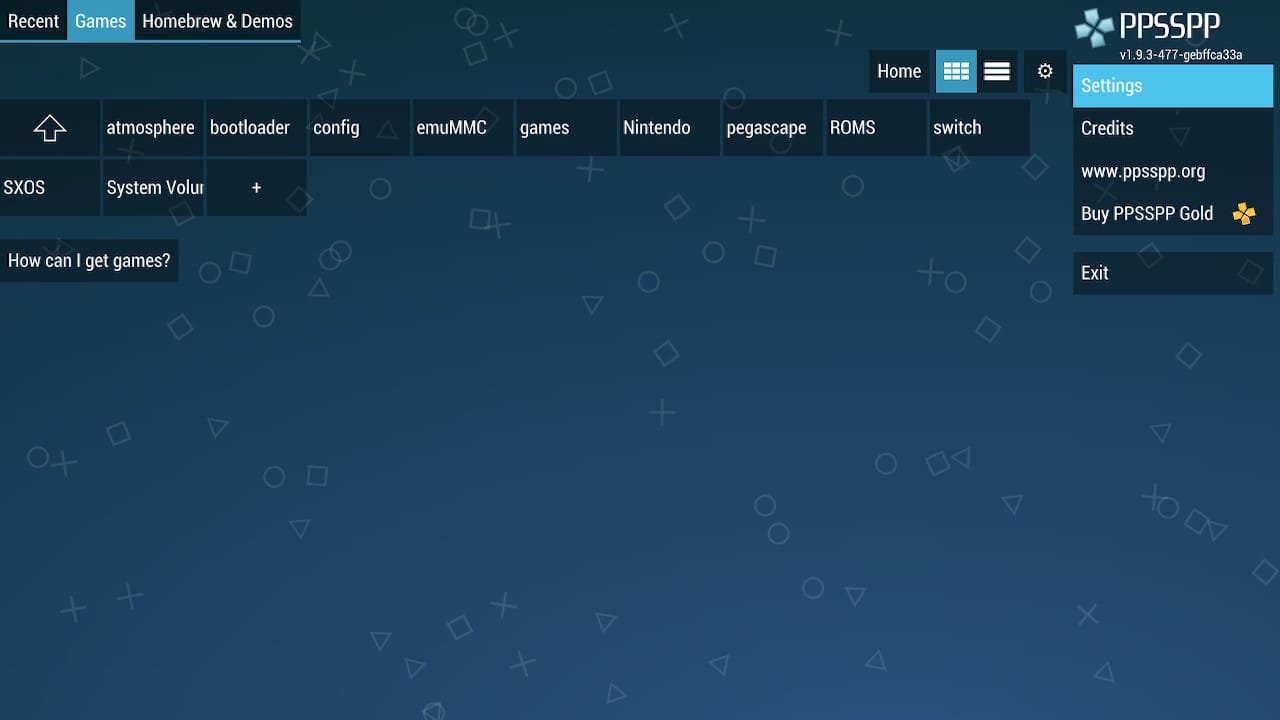
PPSSPP의 기본 설정은 한국인에게 다소 불편하기 때문에 사용하기 편리하게 변경해보겠습니다.
먼저 북미 기준의 컨트롤러 세팅이 기본인 덕분에 실기인 PSP와 달리 플스 기준 O버튼이 아닌 X버튼 측이 확인 버튼입니다.
언어 변경과 함께 버튼 선택이 아시아판을 즐기던 국내 사용자에겐 상당히 불편하니 변경할 필요가 있습니다.
우측 상단의 Settings 를 선택하고 스위치 기준으로 B버튼을 눌러 선택해줍니다.
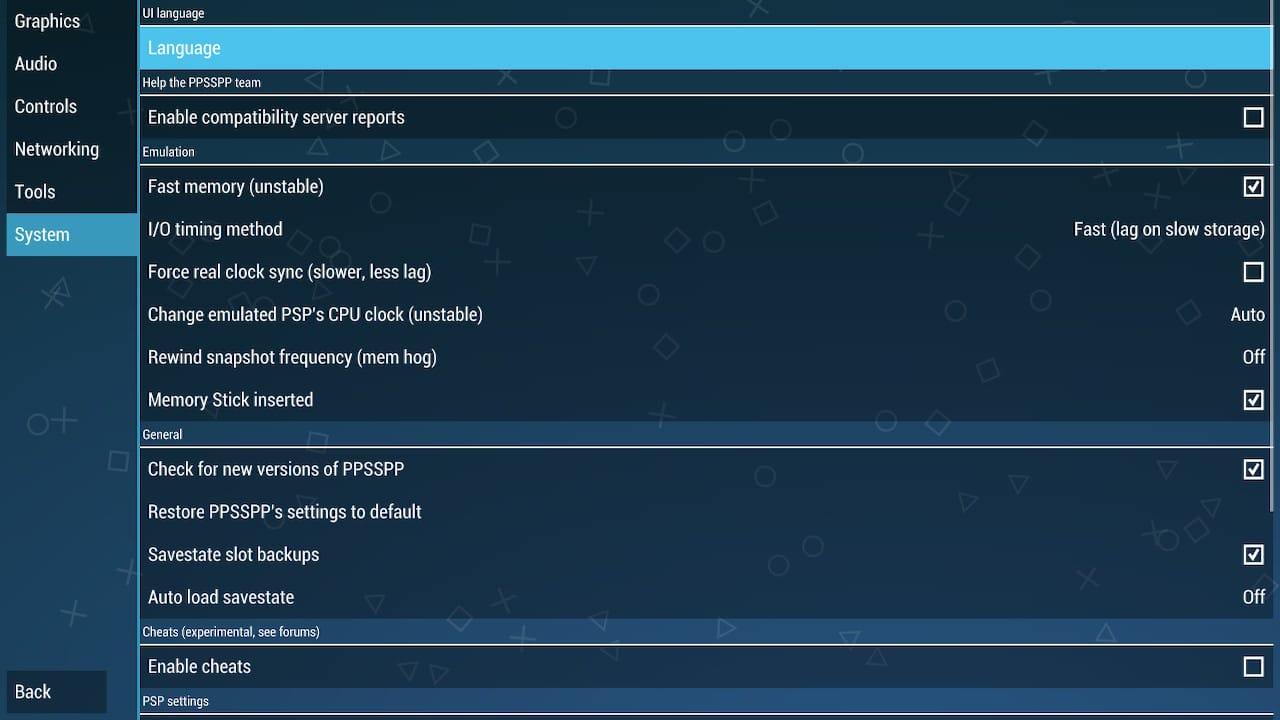
가장 먼저 영문이 기본인 언어를 한국어로 바꾸어보겠습니다.
설정의 좌측 메뉴중 System 항목을 선택하고 우측 화살표를 눌러 Language 언어 설정을 B버튼을 눌러 열어줍니다.
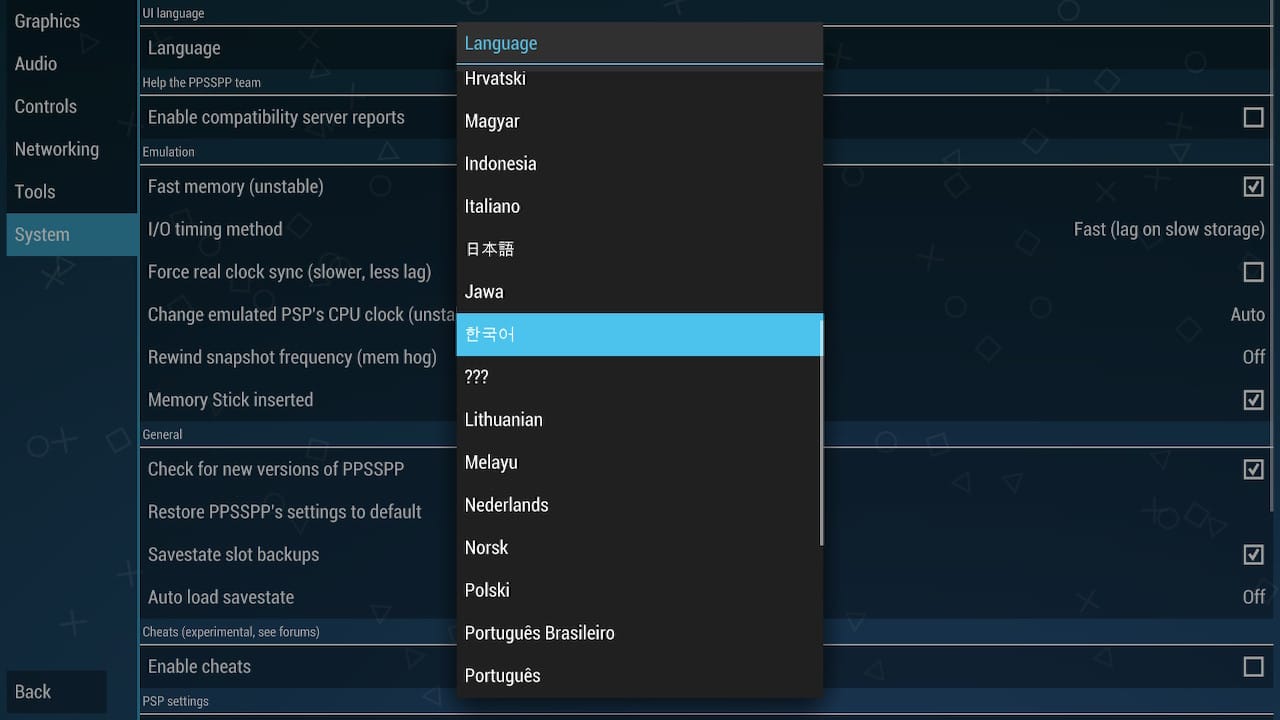
아래로 쭉~ 내리시다 보면 익숙한 한국어가 보일테니 선택해주세요.
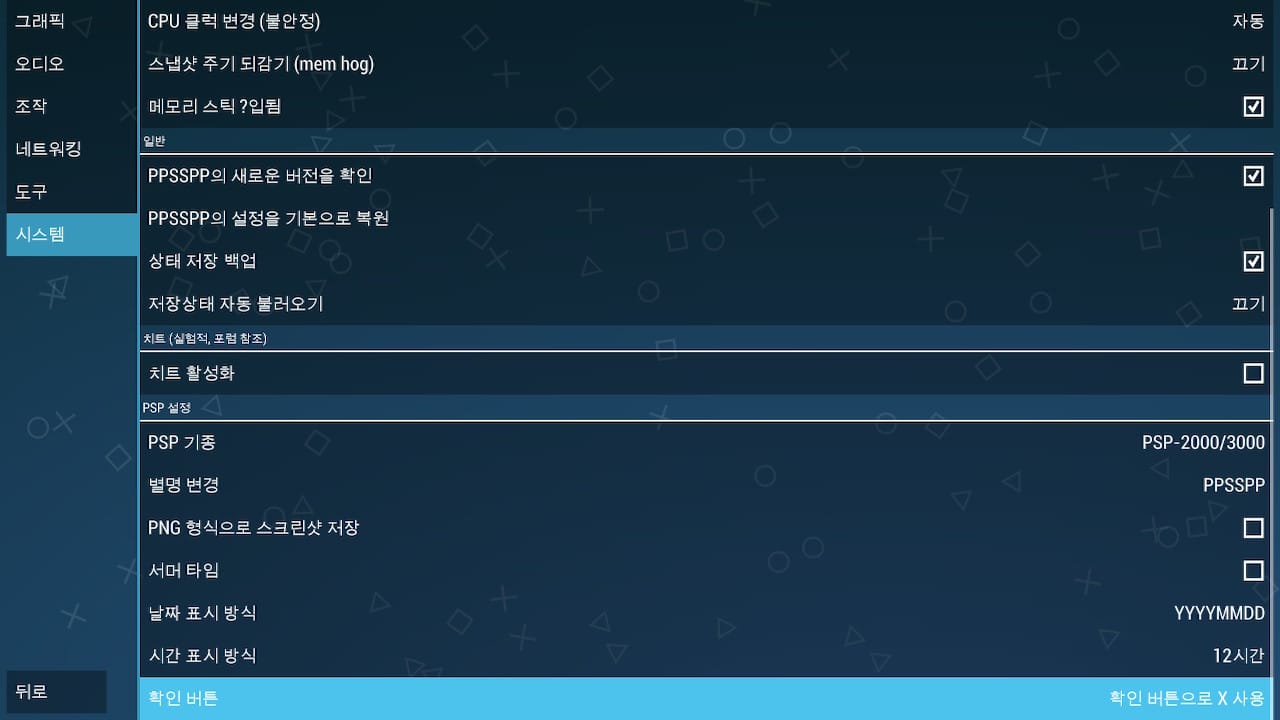
다음은 Language 언어 메뉴에서 화살표 아래키로 쭈욱 내려오셔서 확인 버튼 이라는 옵션을 찾아주세요.
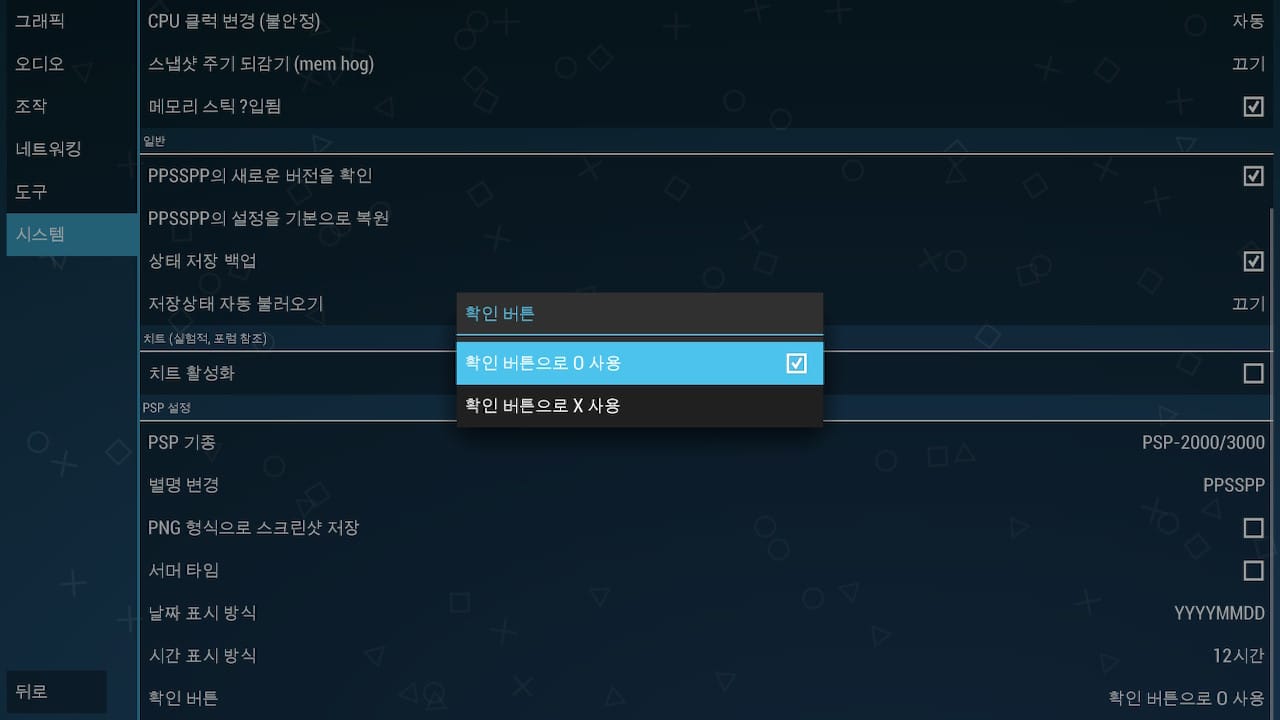
플스 레이아웃과 동일하게 아시아의 선택 버튼인 O 버튼으로 확인버튼을 사용하도록 설정하고 메뉴를 빠져나와줍니다.
메인화면에서는 이제 O 버튼 , 스위치 기준 A버튼으로 선택이 가능해졌습니다.
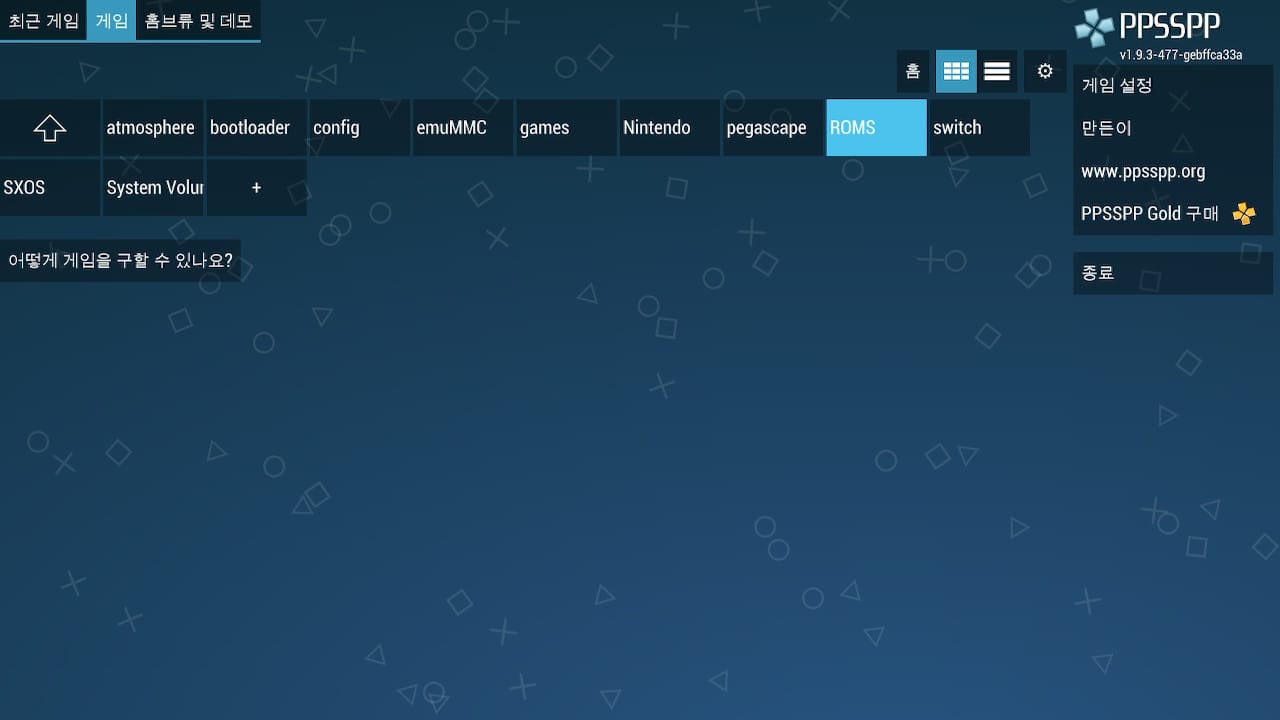
한글 폰트 및 해독파일이 잘 동작하는지 미리 만들어둔 PSP 롬 폴더로 이동해보겠습니다.

각자 테스트 용으로 넣어둔 롬들이 보이실텐데 일단 한글 폰트 확인을 위해 대표 한글폰트 문제 게임이기도 한 몬스터 헌터 포터블 3rd를 테스트로 돌려보도록 하겠습니다.

그시절 PSP를 핸드헬드의 왕으로 만들었던 몬스터 헌터 포터블 3rd 의 멋진 타이틀 화면이 등장합니다.
따로 화면 설정을 바꾸진 않았기 때문에 현재 PSP와 1:1 해상도로 실행되는 모습입니다.

구동과 함께 한글 폰트가 출력이 잘 되는지만 간단히 보기 위한 것이라 간단히 저장만 하도록 하겠습니다.

종료는 간단하게 일반 타이틀 처럼 홈 버튼을 눌러 나가주시면 됩니다.
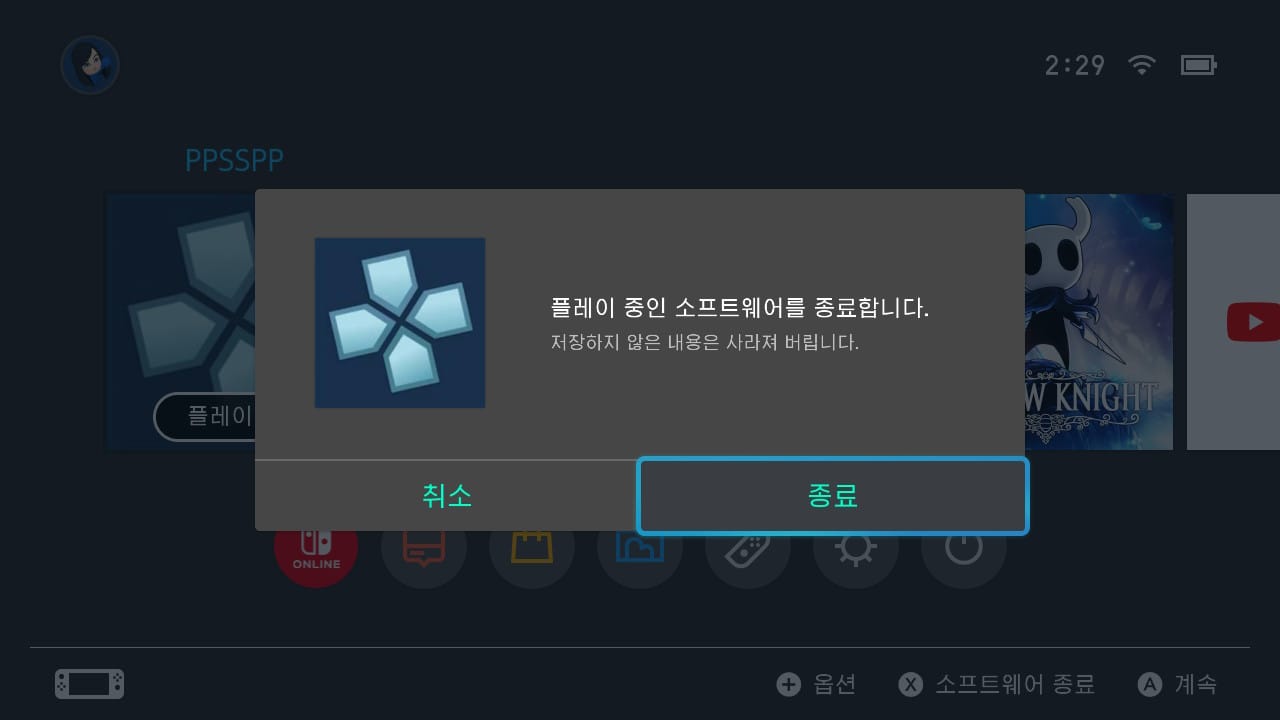
바로가기는 게임 타이틀과 동일하게 동작하는 방식이라 +버튼을 눌러 완전히 종료하는 것도 동일합니다.

내친 김에 가장 재미있게 즐겼던 JRPG 타이틀인 일판 발키리 프로파일 레나스라는 게임도 실행해봅니다.

한글 버전이 나오면 10만원에라도 구매할 수 있는 갓겜이나 어설픈 리메이크조차 안나오고 있는 비운의 타이틀입니다.

PSP 1배 해상도라 그런지 과거의 향수가 진한 작품인데 이번엔 해상도를 좀 올려보겠습니다.
특히나 발키리의 경우 해상도를 너무 높이면 화면의 일러스트들이 다소 갈라지는 듯한 이슈가 있으니 스위치 사양을 고려해서라도 통상 2배 정도 걸어두면 무난할 것으로 보입니다.

PSP의 경우 화면 비율이 16:9로 닌텐도 스위치와 동일하기 때문에 PSP 에뮬을 돌리기에 더 없이 좋은 하드웨어 환경이기도 합니다.

게임 중 PPSSPP의 옵션 키는 좌측 아날로그 클릭인 L3 버튼입니다.
위처럼 메뉴화면이 나타나면 현재 상태를 화면 그대로 세이브하는 기능 역시 제공합니다.
그래픽 해상도를 높이기 위해 우측 두번째 메뉴인 설정으로 이동해보겠습니다.
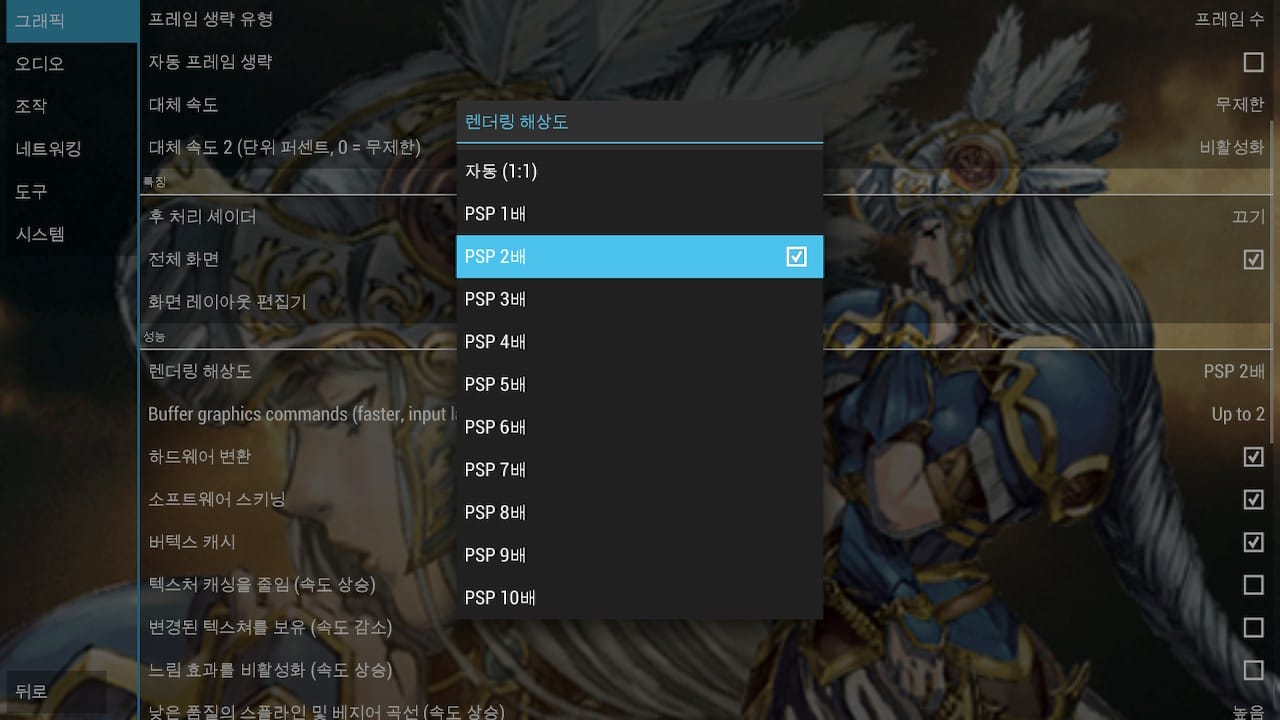
그래픽 옵션의 렌더링 해상도를 PSP의 두배로 설정해주고 B버튼으로 다시 게임으로 돌아옵니다.

상단에 잠시 경고가 나타나는데 느리게 작동중이며 게임 소리가 이상하거든 프레임 스킵을 설정하라고 합니다.
그러나 실제로 화면에서 크게 눈에 띄게 늘어지는 증상은 없었습니다.
타이틀 마다 해상도 설정을 높이기 어려운 것도 존재하고 천차만별이니 적당히 타이틀 마다 봐가면서 적당히 조율하셔서
사용하시면 본래 PSP 보다 훨씬 쨍한 화면을 얻으실 수 있습니다.

네이티브 해상도가 480x272 화면이 기본인 PSP다 보니 두배로 화면상에 바로 큰 체감이 다가오지 않는 것 처럼 보이는데
2D 게임들 보단 3D 게임에서는 상당히 깔끔한 화면을 제공하기 때문에 반드시 설정하시는 편이 좋습니다.
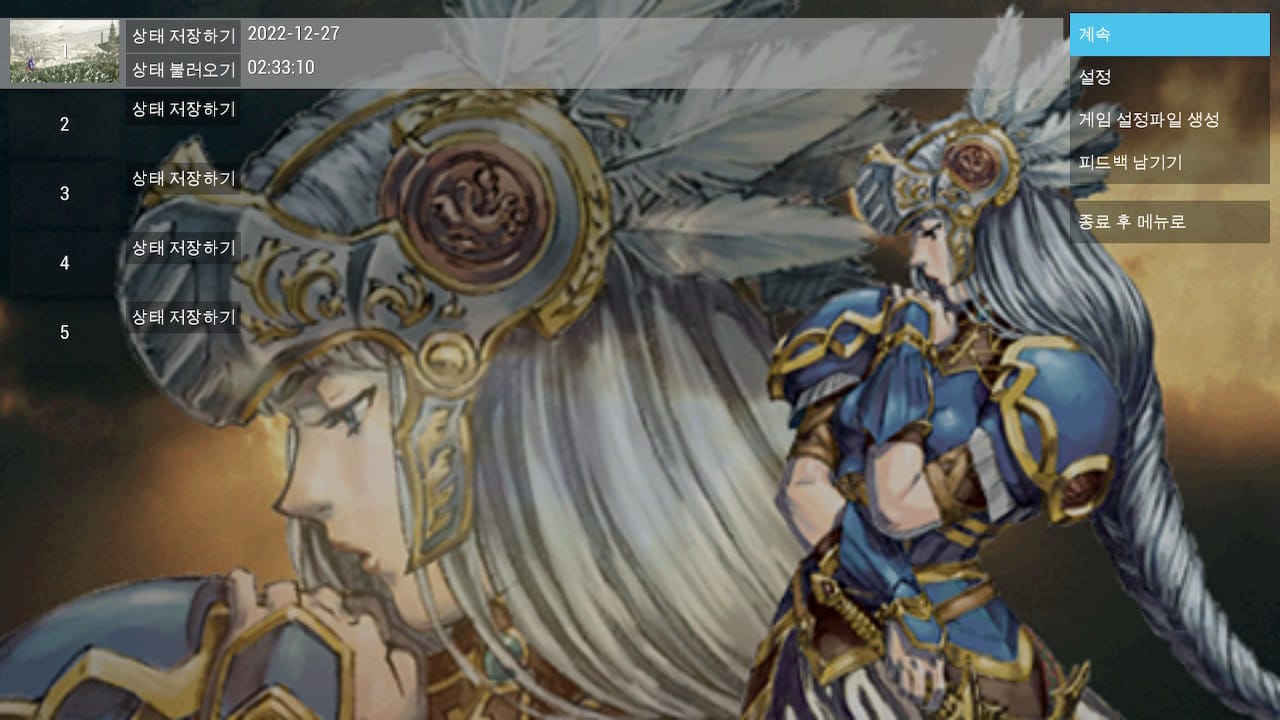
PPSSPP는 단축키 구성도 편리하고 한글을 지원하는 미려한 에뮬레이터입니다.
특히나 L3를 통한 옵션 화면에서 상태 저장하기 불러오기 옵션을 통해 컷씬 재생중에도 저장 및 불러오기가 가능하기 때문에 활용도가 높습니다.
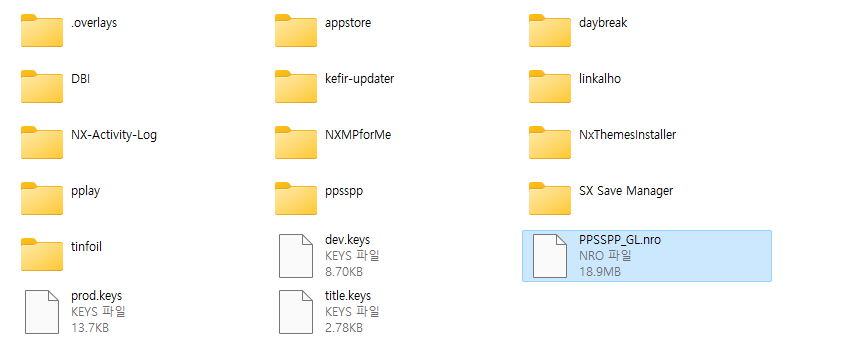
추가로 NSP 바로가기의 경우 GL버전은 사실 차이도 크게 없고 사용하질 않아서 따로 만들진 않았는데 요청이 있는 경우 추가해드리도록 하겠습니다.
일단 현재는 PPSSPP 플러스 버전만 사용가능하다보니 글씨가 너무 작아 불편하신 분들도 계실듯 합니다.
추억의 PSP 타이틀은 50기가 정도면 대부분 휴대가 가능하기 때문에 PSP 에뮬은 용량적으로도 매리트가 있습니다.
딱히 PPSSPP 의 UI가 편한게 아니시라면 종전처럼 레트로아치(아크)등을 사용하는 것도 방법이겠습니다만, 마치 GBA 타이틀에 mGBA가 있다면 PSP의 에뮬레이터라면 역시 PPSSPP가 아닐까요?
도움이 되시길 바랍니다.
감사합니다.